简单介绍
荣耀语音复读机,语言学习使用, 循环播放语音片段,练习听力和发音,适应于所有发音语言,英语、汉语、日语、法语、德语、西班牙语... 高度安全,纯前端开发,无后端服务,无Cookie,无采集,不泄露任何隐私, 高性能,数据存储于浏览器本地数据库,无网络延迟, 支持主流浏览器,Chrome、Edge、Firefox、Safari、Opera...
步骤1:进入https://kunniaa.com主页
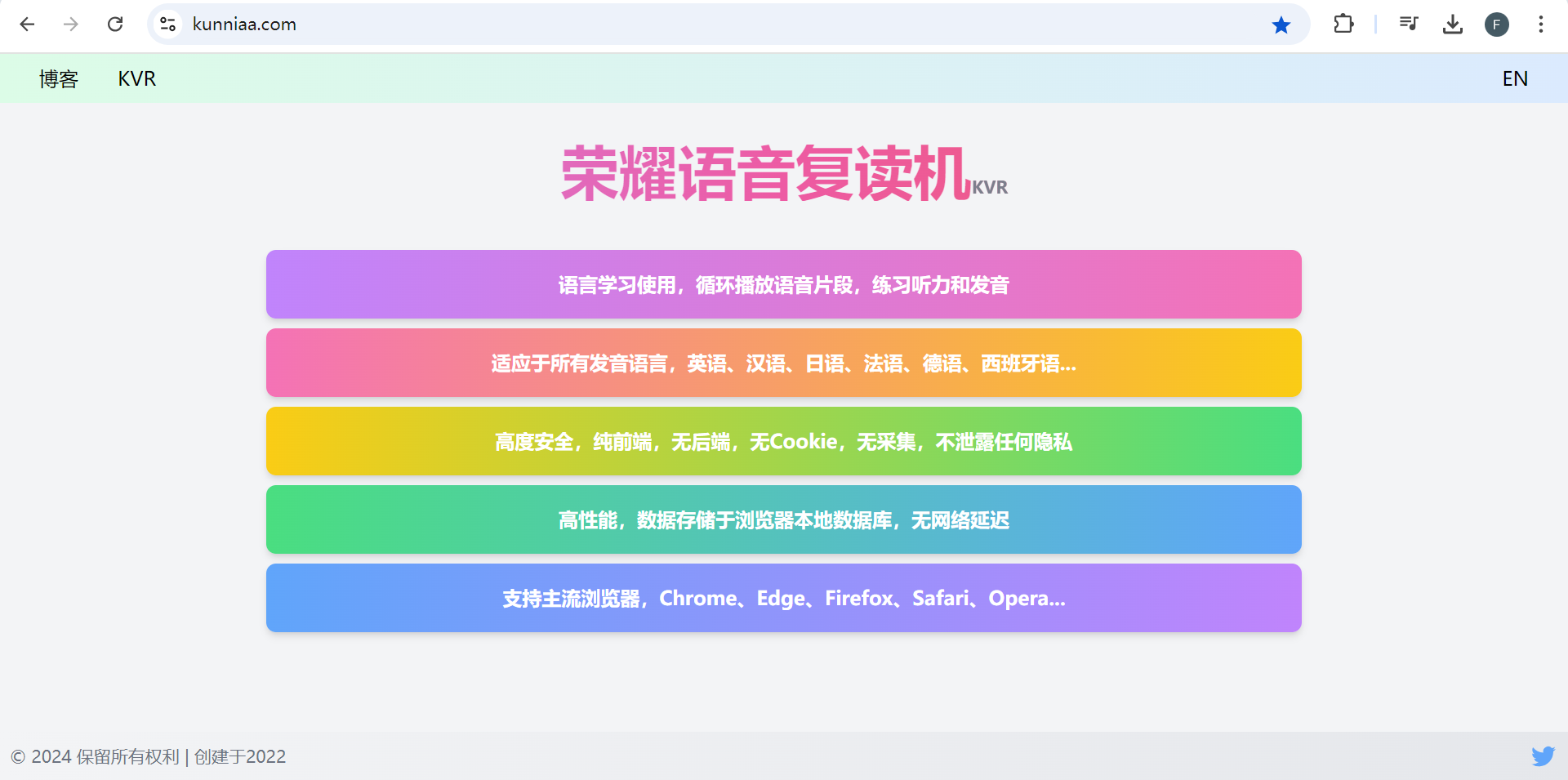
点击“荣耀语音复读机”,进入主界面。
步骤2:荣耀语音复读机
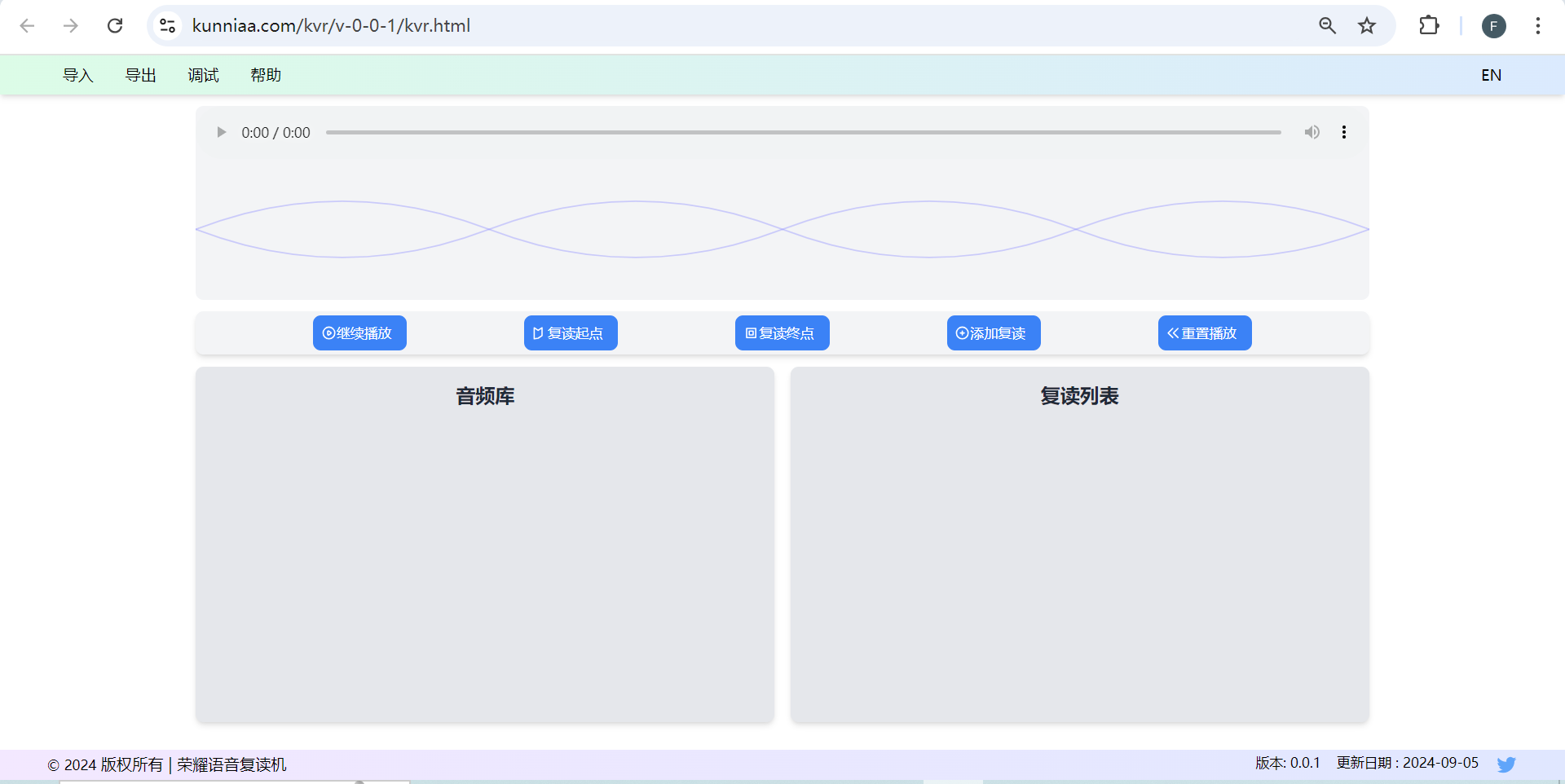
首次打开的界面。
步骤3:导入一个音频文件
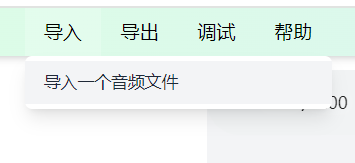
把鼠标移动到“导入”,弹出菜单,点击“导入一个音频文件”, 然后在电脑的本地文件选择事先准备好的外语音频文件,比如Mp3格式、Egg格式、Wav格式 ,点击确定,即可导入这个音频文件。
步骤4:音频库
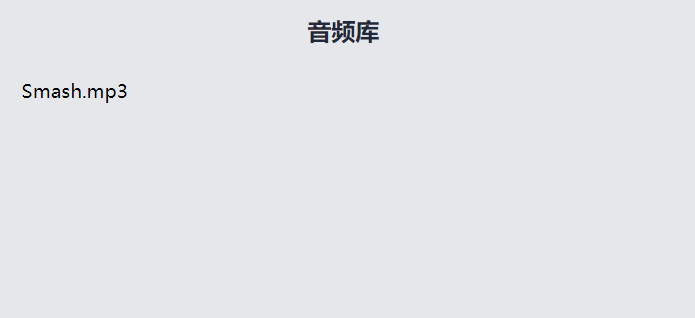
作为示例,导入的音频文件是“Smash.mp3”,导入后, 音频文件的名字会出现在音频库。
步骤5:播放音频
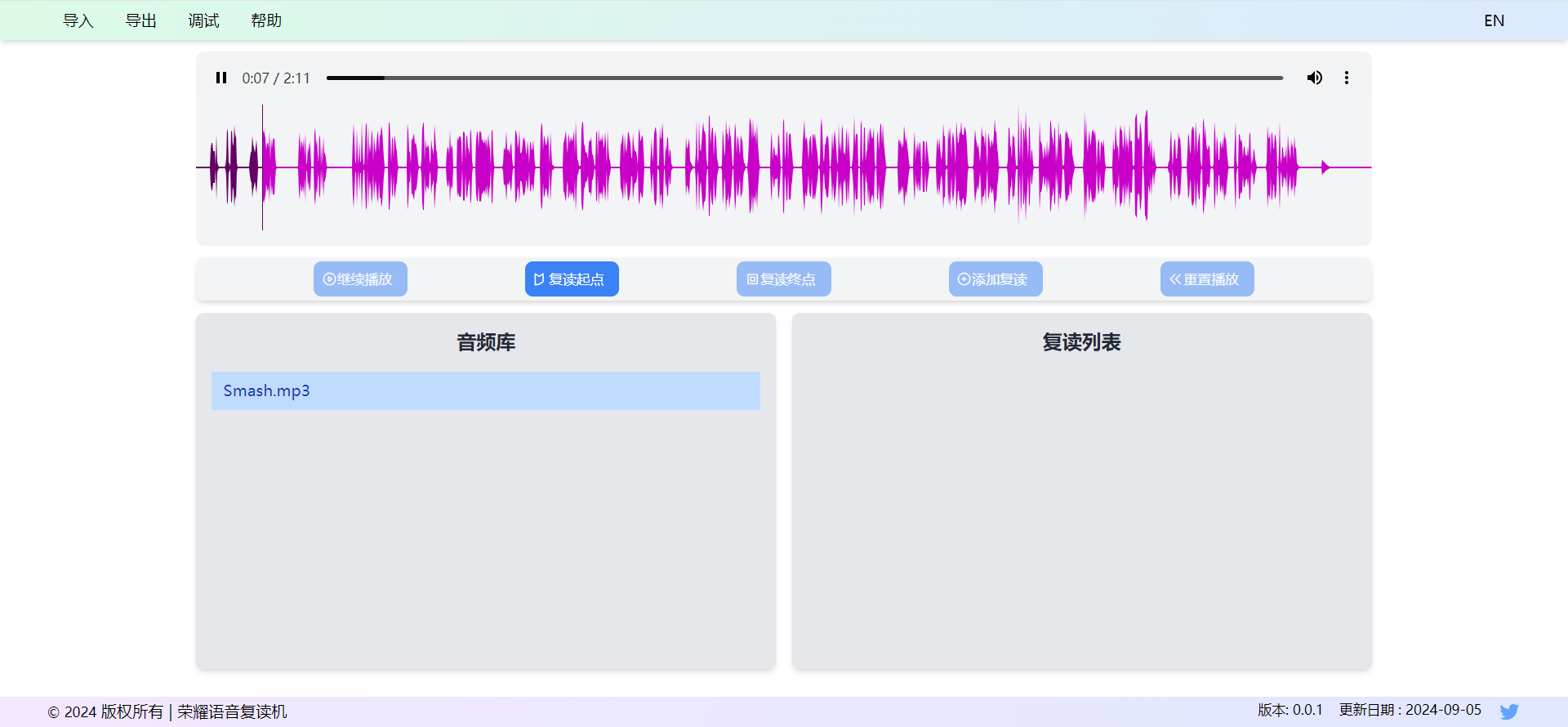
在音频库,点击音频名“Smash.mp3”,播放该音频。 这时候可以看到,在常规播放状态,“复读起点”按键是深色可用的,其他按键是浅色不可用的。 如果不点击“复读起点”,复读机会持续播放音频,直到播放结束。
步骤6:设置复读起点
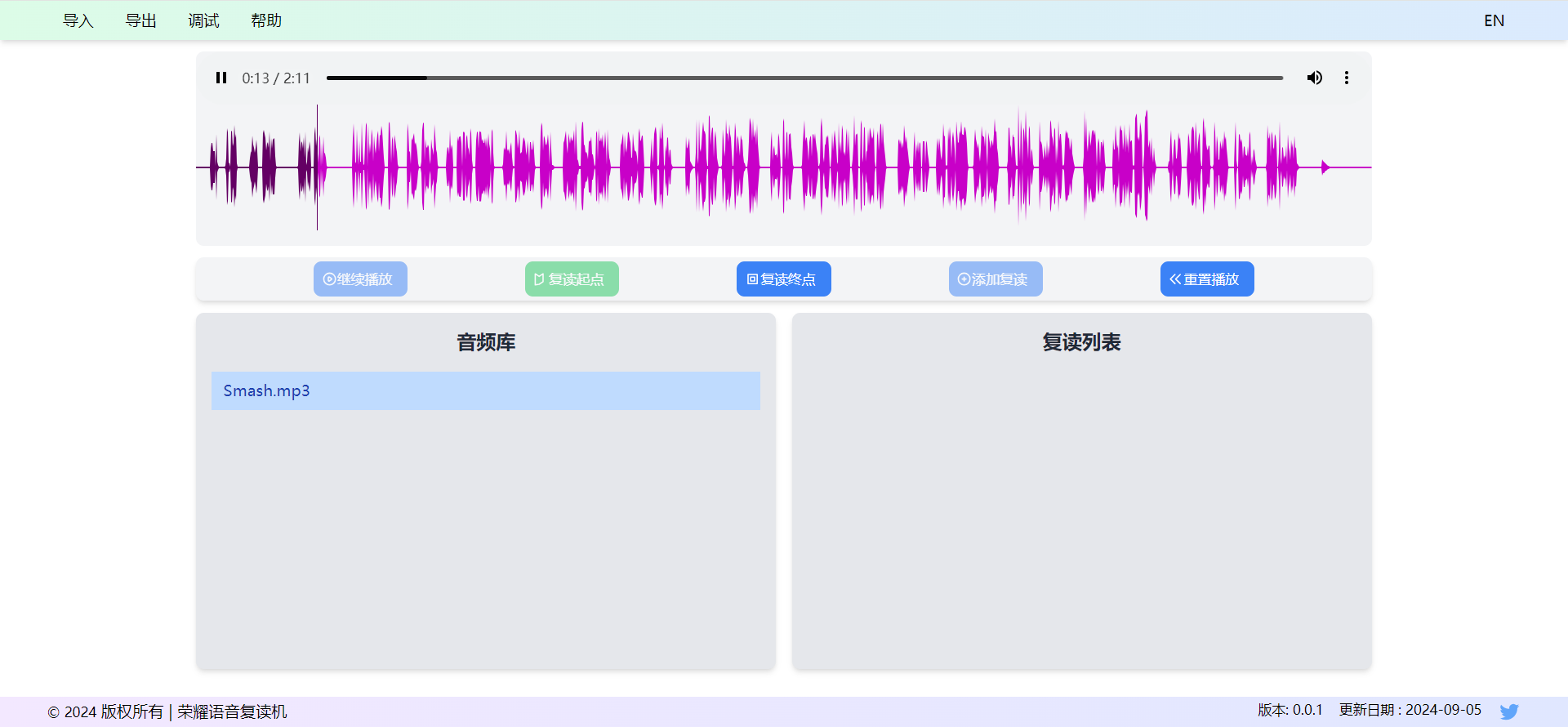
如果要对某一小段声音进行循环播放,即复读, 需要先设置复读的起点,即点击“复读起点”按键。点击后,会发现“复读起点”按键变为浅绿色, 且变成不可用状态,即不能再点击了。 同时,“复读终点”和“重置播放”按键变成深色蓝色,变成可用状态了,可以点击了。 暂且不考虑“重置播放”。
步骤7:设置复读终点
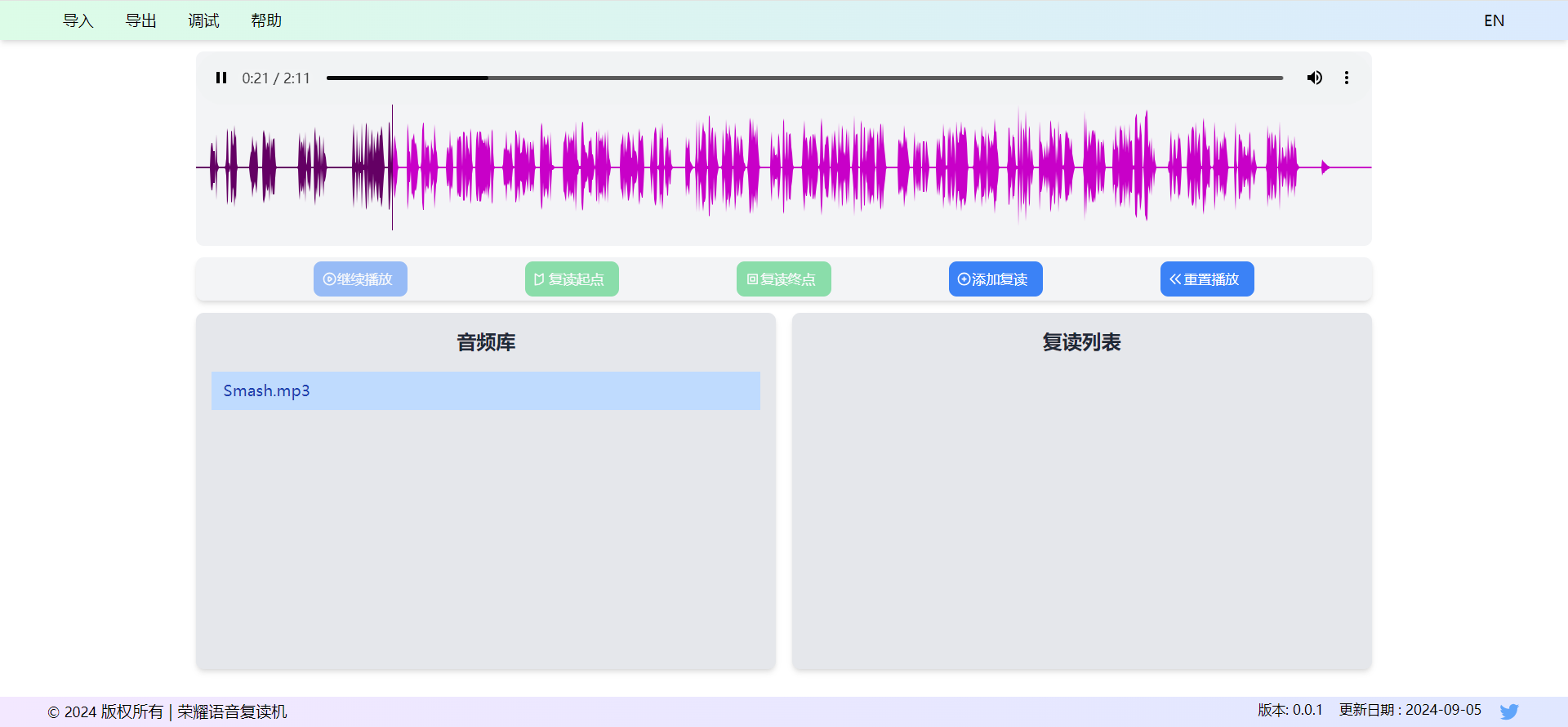
设置复读的终点,即点击“复读终点”按键。 点击后,会发现“复读终点”按键也变为浅绿色, 同时,“添加复读”和“重置播放”按键变成深色蓝色,变成可用状态了,可以点击了。 点击“复读终点”后,就进入“复读状态”,即持续循环播放复读起点和复读终点之间的音频, 直到点击“重置播放”后,才能继续播放后面的音频。 为播放安全起见,在“复读状态”时,不能拖动播放器进度条,不能点击播放器进度条,不能暂停播放, 也不能切换到其他音频。
步骤8:存储复读信息
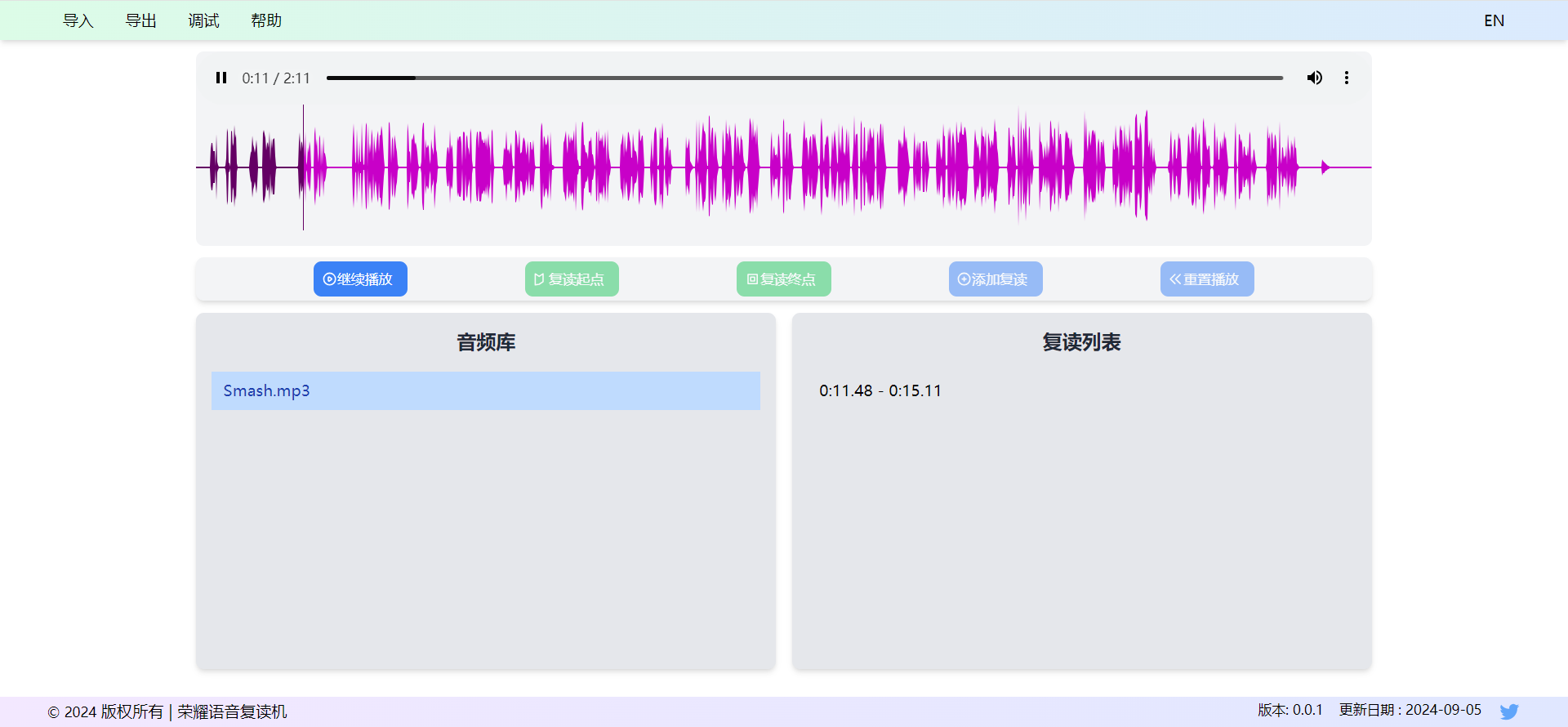
点击“添加复读”按键。 点击后,会发现“添加复读”按键也变为浅蓝色,不可用了。 同时,在“复读列表”多了一个条新纪录,这条记录就是正在播放的复读段起点和终点的时间点。 这一段复读信息,即复读的起点和终点,存储到了浏览器本地的数据库。 以后再次打开荣耀复读机,存入的数据会在页面上显示,仍然可用,即使关机重启也不会消失。 任何时候,点击复读列表的任意一条复读记录,都可以进入复读状态,播放相应的音频。
重置播放
“重置播放”按键, 在任何可用的时候,也就是深蓝色的时候,点击之后,会取消掉设置的复读起点和复读终点, 重新进入正常的播放状态。如果它是浅蓝色的,就是不可用的,不用点击。
操作原则
荣耀复读机在设计的时候, 约定了不同的操作路线,凡是不可操作的动作,都将相应按键做不可用处理,因此在操作的时候, 只要按键是可用的,都可以点击使用。
关于未来
本说明书是入门手册, 未来将继续推出更多的操作手册。